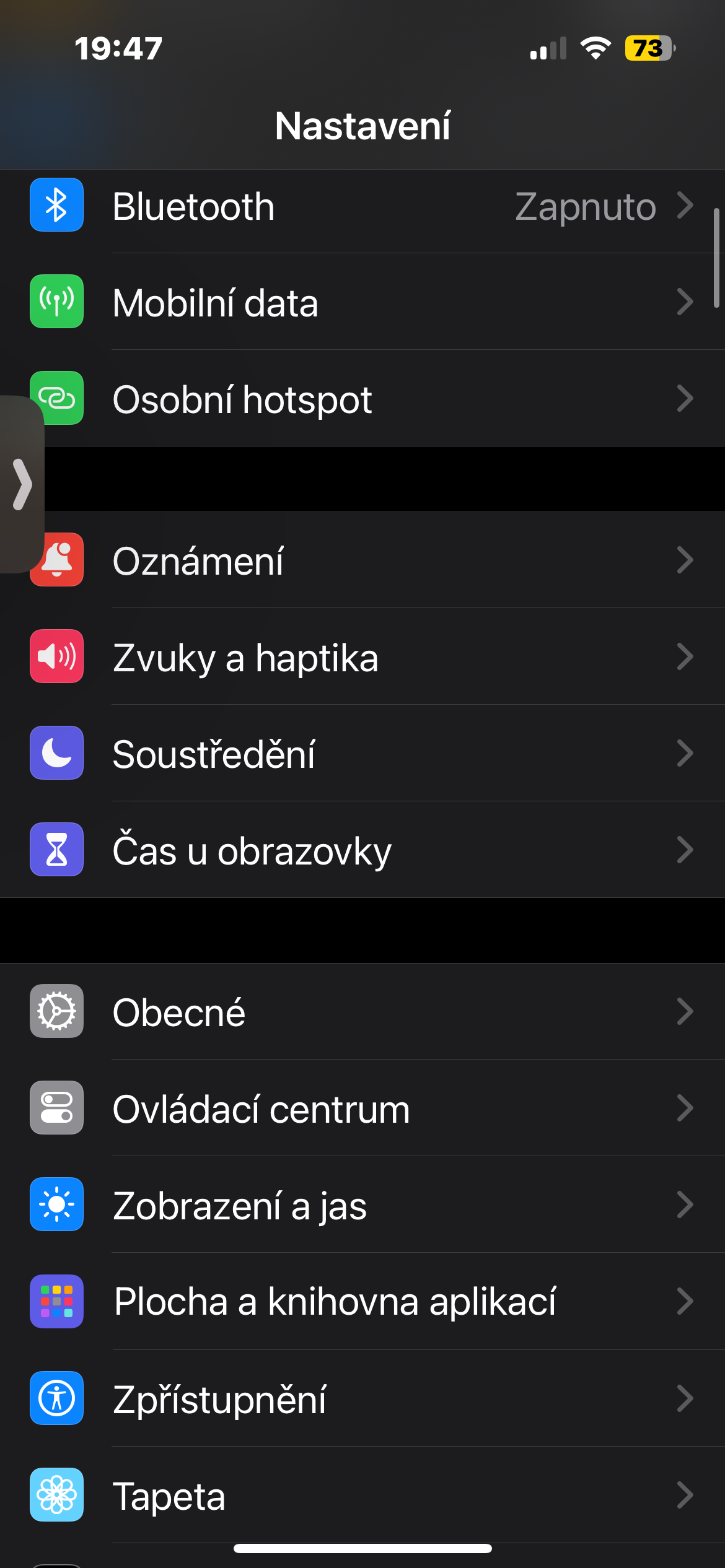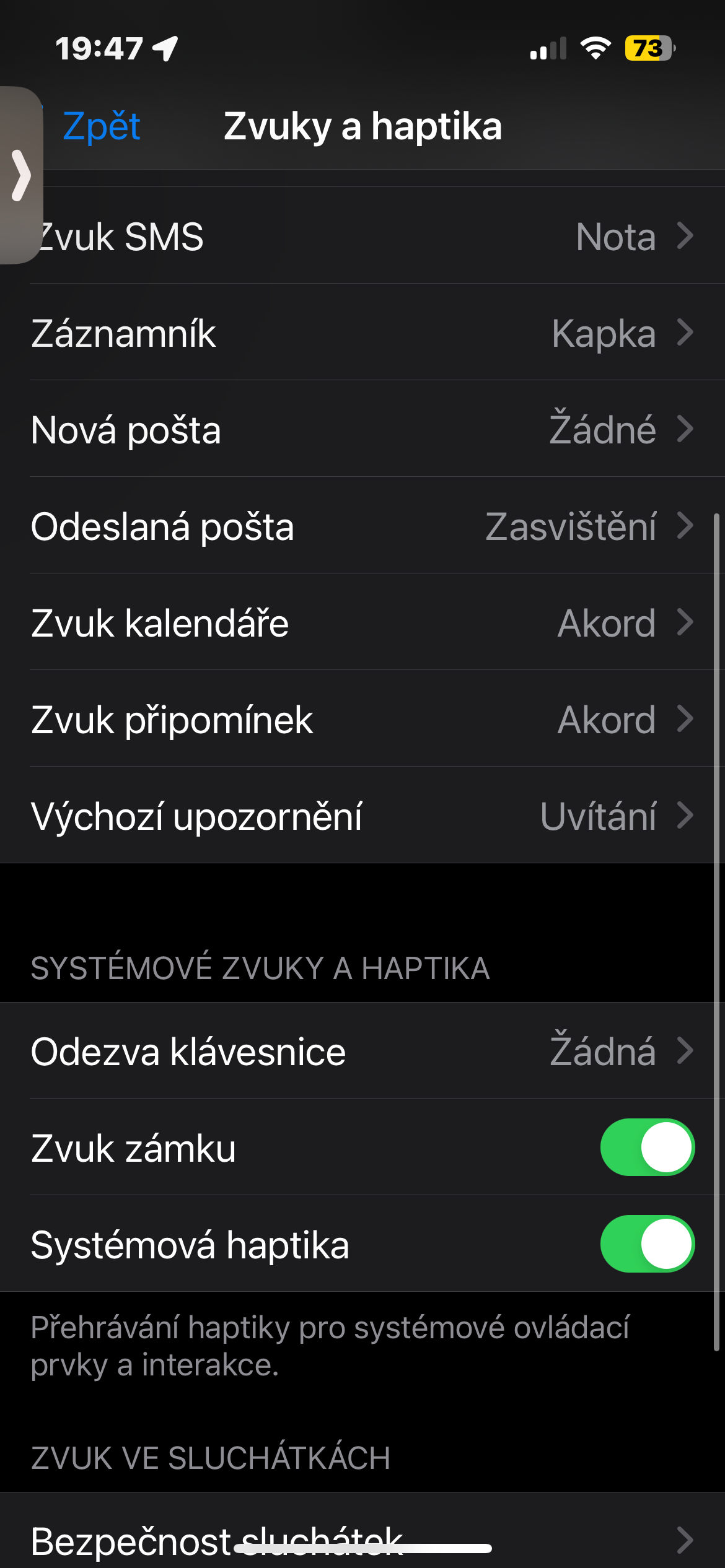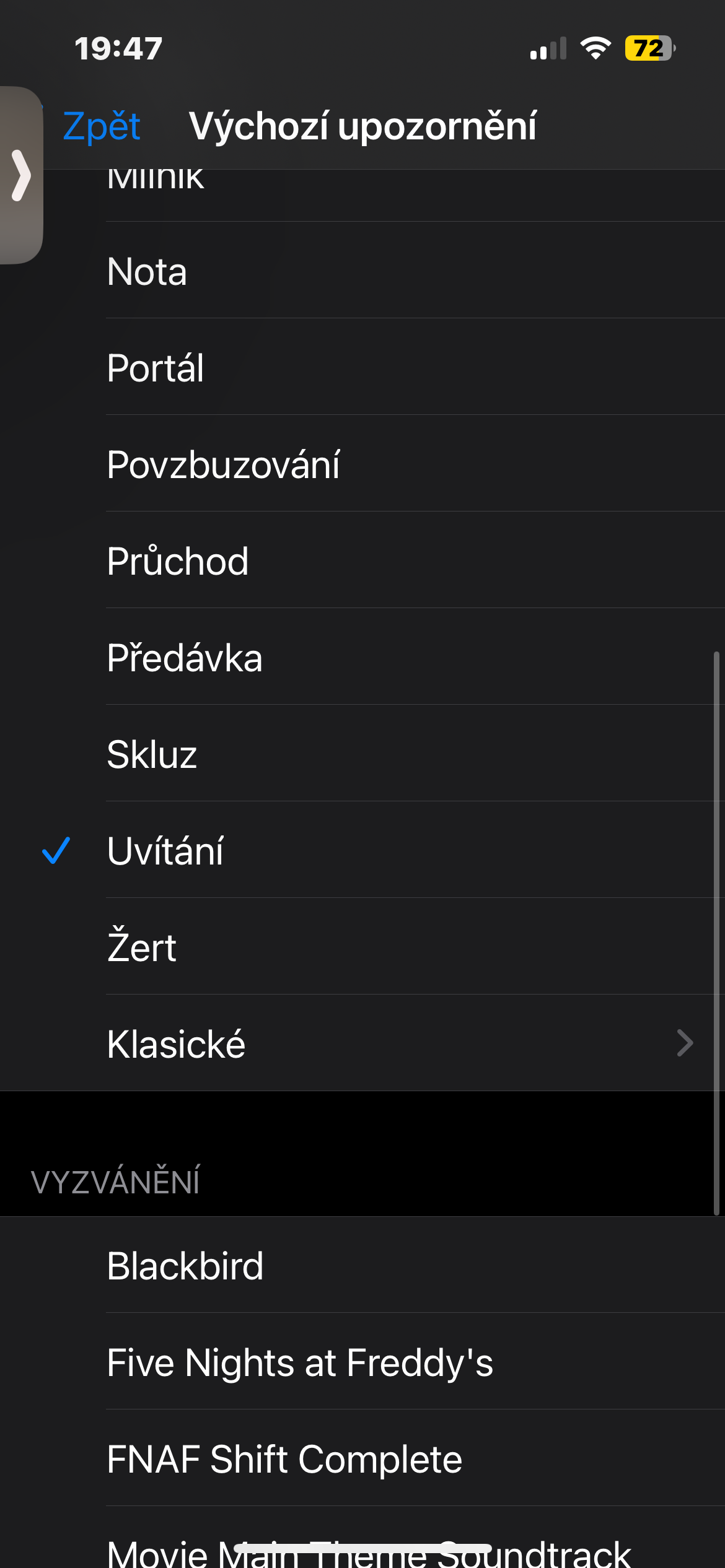iOS 17 ਵਿੱਚ, ਡਿਫੌਲਟ ਨੋਟੀਫਿਕੇਸ਼ਨ ਧੁਨੀ ਬਹੁਤ ਸ਼ਾਂਤ ਸੀ ਅਤੇ ਇਸਨੂੰ ਬਦਲਿਆ ਨਹੀਂ ਜਾ ਸਕਦਾ ਸੀ - ਪਰ ਇਸਨੂੰ iOS 17.2 ਵਿੱਚ ਫਿਕਸ ਕੀਤਾ ਗਿਆ ਹੈ। ਜੇਕਰ ਤੁਸੀਂ ਵੀ iOS 17.2 ਇੰਸਟਾਲ ਕੀਤਾ ਹੈ ਅਤੇ ਡਿਫਾਲਟ ਨੋਟੀਫਿਕੇਸ਼ਨ ਸਾਊਂਡ ਦੀ ਆਵਾਜ਼ ਵਧਾਉਣਾ ਚਾਹੁੰਦੇ ਹੋ, ਤਾਂ ਸਾਡੇ ਅੱਜ ਦੇ ਲੇਖ ਵਿੱਚ ਤੁਹਾਡੇ ਲਈ ਇੱਕ ਗਾਈਡ ਹੈ।
ਇਹ ਹੋ ਸਕਦਾ ਹੈ ਤੁਹਾਡੀ ਦਿਲਚਸਪੀ

ਆਈਓਐਸ 17 ਓਪਰੇਟਿੰਗ ਸਿਸਟਮ ਨੇ ਬਹੁਤ ਸਾਰੇ ਅਨੁਕੂਲਤਾ ਵਿਕਲਪ ਲਿਆਂਦੇ ਹਨ, ਪਰ ਉਸੇ ਸਮੇਂ, ਇਸ ਨੇ ਉਪਭੋਗਤਾਵਾਂ ਨੂੰ ਇੱਕ ਮਹੱਤਵਪੂਰਨ ਤੱਤ ਨੂੰ ਬਦਲਣ ਦੀ ਯੋਗਤਾ ਤੋਂ ਇਨਕਾਰ ਕਰ ਦਿੱਤਾ ਹੈ। ਇਸ ਦੇ ਜਾਰੀ ਹੋਣ ਤੋਂ ਬਾਅਦ, ਉਪਭੋਗਤਾਵਾਂ ਨੇ ਜਲਦੀ ਹੀ ਸ਼ਿਕਾਇਤ ਕਰਨੀ ਸ਼ੁਰੂ ਕਰ ਦਿੱਤੀ ਕਿ ਉਹ ਓਪਰੇਟਿੰਗ ਸਿਸਟਮ ਦੁਆਰਾ ਵਰਤੀ ਗਈ ਡਿਫਾਲਟ ਨੋਟੀਫਿਕੇਸ਼ਨ ਆਵਾਜ਼ ਨੂੰ ਨਹੀਂ ਬਦਲ ਸਕਦੇ.
ਥ੍ਰੀ-ਟੋਨ ਅਲਰਟ ਦੀ ਬਜਾਏ, ਪਿਛਲੀ ਡਿਫਾਲਟ ਨੋਟੀਫਿਕੇਸ਼ਨ ਸਾਊਂਡ ਜੋ ਆਈਫੋਨ ਨੋਟੀਫਿਕੇਸ਼ਨਾਂ ਦਾ ਸਮਾਨਾਰਥੀ ਬਣ ਗਿਆ ਹੈ, ਐਪਲ ਨੇ ਇਸਨੂੰ ਇੱਕ ਰੇਨਡ੍ਰੌਪ ਵਰਗੀ ਧੁਨੀ ਵਿੱਚ ਬਦਲ ਦਿੱਤਾ ਜਿਸ ਨੂੰ ਬਾਊਂਸ ਕਿਹਾ ਜਾਂਦਾ ਹੈ। ਆਵਾਜ਼ ਨੂੰ ਇੱਕ ਵੱਖਰੀ ਵਿੱਚ ਬਦਲਣ ਦੇ ਨਾਲ, ਉਪਭੋਗਤਾਵਾਂ ਨੇ ਇਹ ਵੀ ਸ਼ਿਕਾਇਤ ਕੀਤੀ ਕਿ ਆਵਾਜ਼ ਬਾਊਂਸ ਕਿਹਾ ਜਾਂਦਾ ਹੈ ਬਹੁਤ ਸ਼ਾਂਤ ਸੀ, ਜੋ ਇਹ ਪਹਿਲੀ ਥਾਂ 'ਤੇ ਸੂਚਨਾ ਆਵਾਜ਼ਾਂ ਦੇ ਉਦੇਸ਼ ਨੂੰ ਹਰਾ ਦਿੰਦਾ ਹੈ। ਖੁਸ਼ਕਿਸਮਤੀ ਨਾਲ, ਇਹ iOS 17.2 ਦੇ ਆਉਣ ਨਾਲ ਬਦਲ ਗਿਆ ਹੈ।
ਆਈਓਐਸ 17.2 ਦੇ ਨਾਲ ਇੱਕ ਆਈਫੋਨ 'ਤੇ ਡਿਫੌਲਟ ਨੋਟੀਫਿਕੇਸ਼ਨ ਸਾਊਂਡ ਨੂੰ ਕਿਵੇਂ ਬਦਲਣਾ ਹੈ
- ਜੇਕਰ ਤੁਸੀਂ iOS 17.2 ਵਾਲੇ ਆਈਫੋਨ 'ਤੇ ਡਿਫੌਲਟ ਸੂਚਨਾ ਧੁਨੀ ਨੂੰ ਬਦਲਣਾ ਚਾਹੁੰਦੇ ਹੋ, ਤਾਂ ਹੇਠਾਂ ਦਿੱਤੀਆਂ ਹਿਦਾਇਤਾਂ ਦੀ ਪਾਲਣਾ ਕਰੋ।
- ਆਈਫੋਨ 'ਤੇ, ਚਲਾਓ ਨੈਸਟਵੇਨí.
- 'ਤੇ ਕਲਿੱਕ ਕਰੋ ਧੁਨੀਆਂ ਅਤੇ ਹੈਪਟਿਕਸ.
- ਚੁਣੋ ਪੂਰਵ-ਨਿਰਧਾਰਤ ਸੂਚਨਾ.
- ਸੂਚੀ ਵਿੱਚੋਂ ਲੋੜੀਂਦੀ ਸੂਚਨਾ ਧੁਨੀ ਚੁਣੋ।
ਡਿਫੌਲਟ ਨੋਟੀਫਿਕੇਸ਼ਨ ਹੈਪਟਿਕ ਫੀਡਬੈਕ ਨੂੰ ਬਦਲਣ ਲਈ, ਸਕ੍ਰੀਨ ਦੇ ਸਿਖਰ 'ਤੇ ਹੈਪਟਿਕਸ ਨੂੰ ਟੈਪ ਕਰੋ ਅਤੇ ਆਪਣੀ ਪਸੰਦੀਦਾ ਹੈਪਟਿਕ ਫੀਡਬੈਕ ਚੁਣੋ। ਇਸ ਵਿਕਲਪ ਨੂੰ ਬਦਲਣ ਤੋਂ ਬਾਅਦ, ਡਿਫਾਲਟ ਨੋਟੀਫਿਕੇਸ਼ਨ ਦੀ ਵਰਤੋਂ ਕਰਨ ਵਾਲੀਆਂ ਸਾਰੀਆਂ ਸੂਚਨਾਵਾਂ ਚੁਣੀ ਹੋਈ ਆਵਾਜ਼ ਅਤੇ ਹੈਪਟਿਕ ਪੈਟਰਨ ਦੀ ਵਰਤੋਂ ਕਰਨਗੀਆਂ। ਕਸਟਮ ਸੂਚਨਾ ਧੁਨੀਆਂ ਵਾਲੀਆਂ ਐਪਾਂ ਪ੍ਰਭਾਵਿਤ ਨਹੀਂ ਹੁੰਦੀਆਂ ਹਨ।